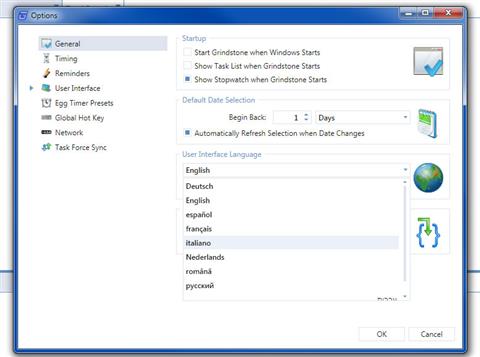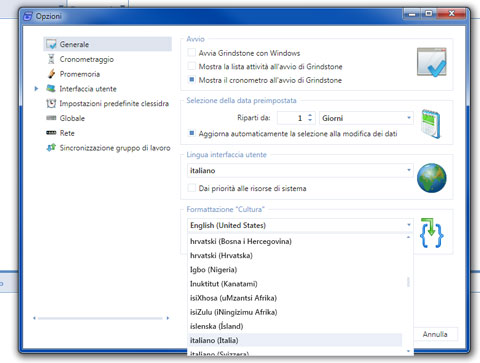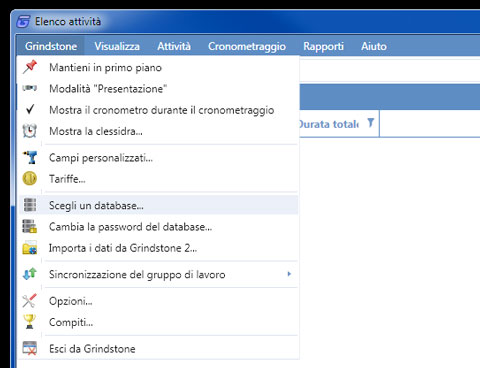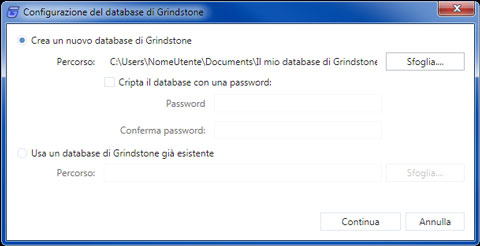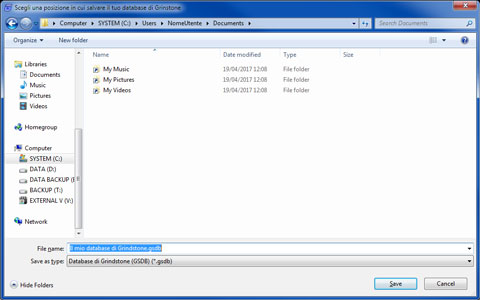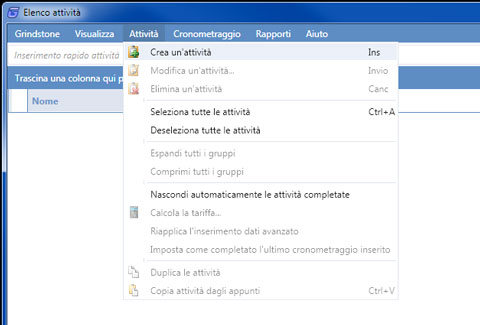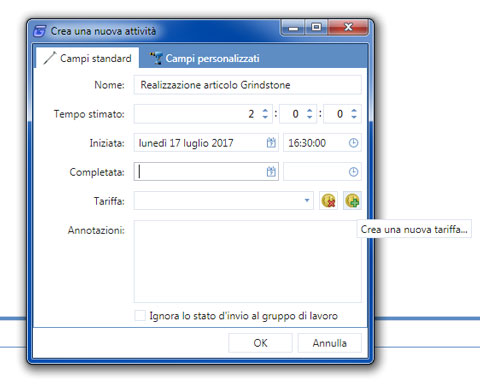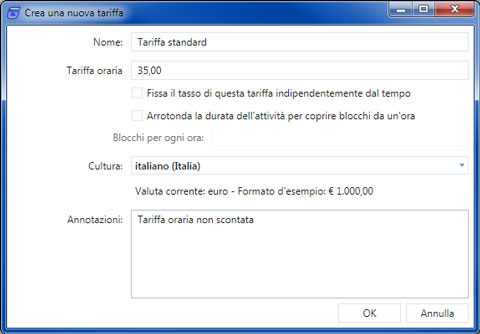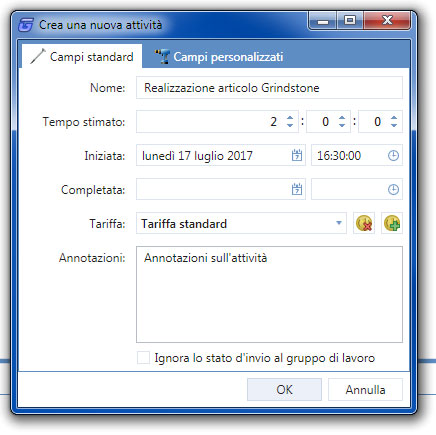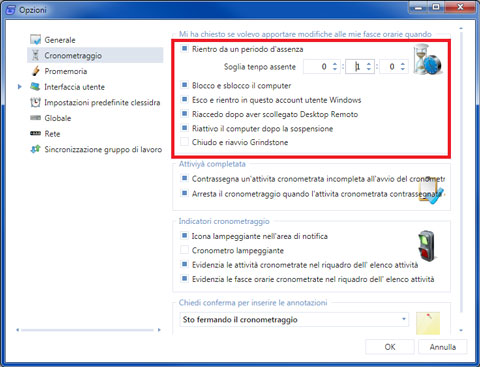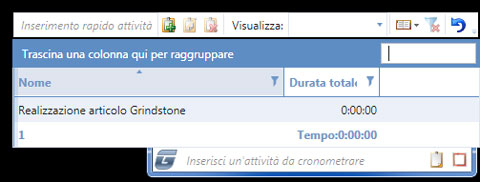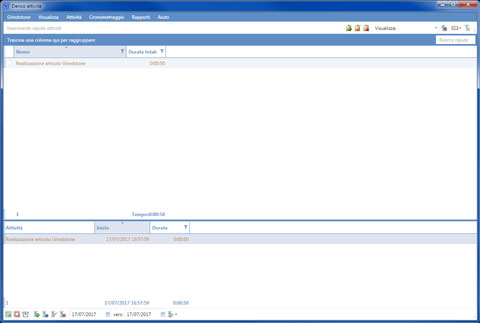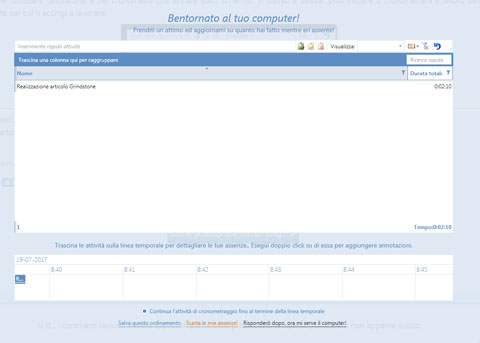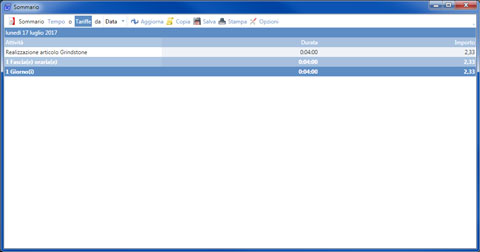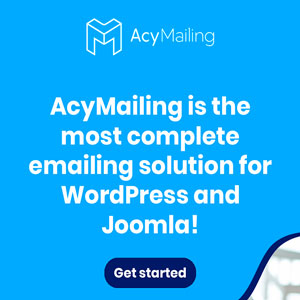Come conteggiare le ore di lavoro sul computer con Grindstone
4 minuti di lettura
...evitando di addebitare anche le pause!

Lavori sul computer e non sai come conteggiare le ore spese su un'attività, su un progetto? Questo timesheet gratuito ti sarà di grande aiuto per tenere il conto delle ore spese nel tuo lavoro e da addebitare al Cliente in modo trasparente e onesto.
Le esigenze
Lavorando principalmente "a ore" ho avuto da subito la necessità di misurare il tempo effettivo che spendevo sui diversi progetti, in modo da addebitare correttamente i tempi ai miei Clienti.
Ho iniziato a valutare i tanti software disponibili, sia gratuiti che a pagamento, fino a che non mi sono imbattuto in Grindstone che soddisfa pienamente tutte le mie esigenze:
- Gratuito
- Conteggio immediato ore e tariffe
- Reportistica dettagliata
- Sospensione automatica del conteggio nel caso s'interrompa il lavoro (per esempio per rispondere al telefono, per mangiare, prendere un caffè, ecc...)
- Possibilità (a pagamento) di utilizzarlo in un gruppo di lavoro in Cloud
- Possibilità di archiviazione del database, separata per ogni cliente o progetto
Ann.
94,99 €

Il prezzo, se indicato, è sincronizzato ogni 6 ore. Verificarlo SEMPRE su Amazon PRIMA dell'acquisto!
390,00 €
Il prezzo, se indicato, è sincronizzato ogni 6 ore. Verificarlo SEMPRE su Amazon PRIMA dell'acquisto!
Configurazione
Una volta installato e lanciato Grindstone può essere necessario modificare la lingua in italiano (a meno che non si preferisca l'inglese, come nel mio caso). Per cambiare la lingua bisogna accedere al menu
A questo punto bisogna selezionare
Inoltre, bisogna modificare la
Ora siamo pronti per creare un nuovo Database dove registrare tutti i nostri dati. Per farlo bisogna selezionare il menu
Si aprirà una finestra attraverso la quale possiamo aprire un Database già esistente oppure crearne uno nuovo. Se è la prima volta che utilizziamo Grindstone dovremo crearne uno nuovo:
In questa fase puoi scegliere dove salvare il file del Database, per esempio nella tua cartella Documenti oppure in un'altra cartella, magari insieme agli altri file del progetto che vuoi "cronometrare":
Ora puoi creare una nuova attività tramite il menu
Nell'attività puoi inserire, oltre al nome, anche il tempo stimato, le date d'inizio e fine attività, delle note e anche una "tariffa oraria" associata all'attività stessa (€/ora).
La tariffa può essere creata già dalla schermata relativa alla nuova attività oppure separatamente, tramite il menu
A questo punto puoi salvare l'attività, semplicemente premendo
Una delle funzioni più utili di Grindstone è la sua capacità di sospendere il conteggio nel caso in cui, per qualsiasi motivo, smetti di utilizzare il computer. Questo parametro può essere impostato nella sezione
Utilizzo
Ora sei pronto per utilizzare Grindstone e nel cronometro che appare sullo schermo, in basso a destra, puoi iniziare a cronometrare il lavoro semplicemente scegliendo l'attività per cui ti accingi a lavorare:
Grindstone inizierà a contare il tempo (e la tariffa) mostrandone i totali nella finestra principale:
Se ti allontani dal computer per un tempo superiore a quello impostato nella sezione
I rapporti
Per concludere inserisco un esempio di uno dei tanti rapporti che Grindstone è in grado di fornire:
Una piccola critica: sarebbe stata gradita la possibilità di utilizzare un database "standard" come, per esempio, MySQL (MariaDB).
Insomma, magari non è un programma di Project/Task Management completo, magari non è adatto alle grandi aziende ma sicuramente Grindstone è in grado di soddisfare tutte le esigenze del singolo Professionista e anche di una piccola squadra, utile a chi, come me, vuole essere del tutto onesto e trasparente nei confronti del Cliente.
Essendo anche un prodotto gratuito (per l'utilizzo singolo) non posso fare a meno di assegnargli una valutazione di 5/5. Ben fatto!
Opinione di altraSoluzione:
![]()
Se vuoi chiedere ulteriori spiegazioni o se vuoi esprimere la tua opinione non esitare a